下面请跟着图老师小编一起来了解下Photoshop给偏暗又偏色照片校色教程,精心挑选的内容希望大家喜欢,不要忘记点个赞哦!
【 tulaoshi.com - PS 】
原图

效果图

1、打开原图,复制一层。
(本文来源于图老师网站,更多请访问http://www.tulaoshi.com/ps/)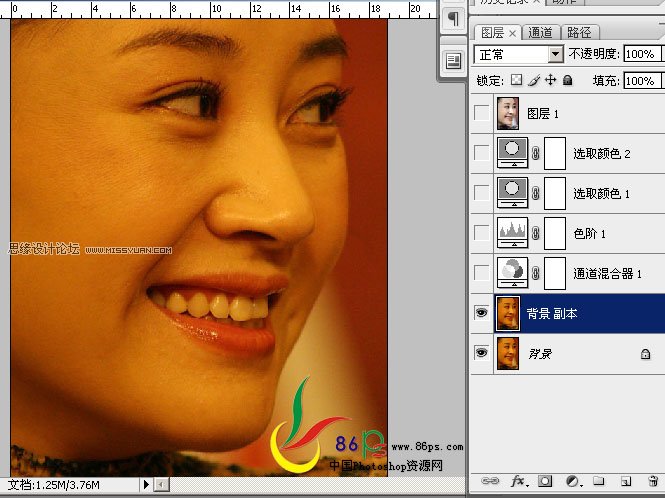
这图片我们第一眼看到就是严重偏红和黄,所以先用通道混合纠正大致的颜色。
2、建通道混合器调整层,调整参数如下:

绿通道:

蓝通道
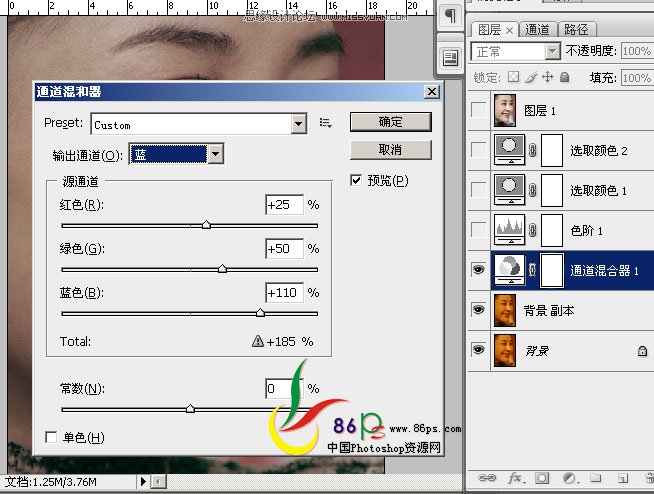
调完后的效果:
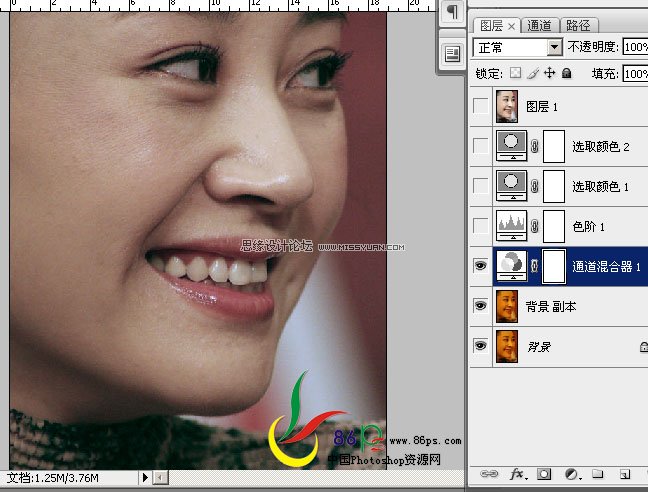
3、建色阶调整层,调整图片的明暗层次。调整如下:

红、绿、蓝通道参数:
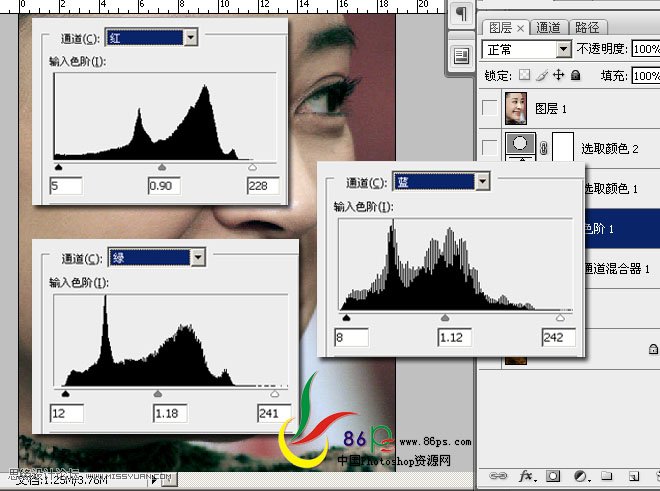
效果:

4、建可选颜色,方法:相对,调整细节颜色。

各颜色调整:

调完之后,图片看起来相对通透多了。

5、再建可选颜色,方法:绝对,调整如下:

效果:

6、按Ctrl+Shift+Alt+E盖印图层,作减少杂色处理(滤镜杂色减少杂色)。

最后锐化(滤镜锐化智能锐化),完成。

最终效果!

来源:http://www.tulaoshi.com/n/20160216/1570328.html
看过《Photoshop给偏暗又偏色照片校色教程》的人还看了以下文章 更多>>